YouTube to najczęściej odwiedzana witryna i najpopularniejsza wyszukiwarka po Google. Dzięki ponad 500 godzinom filmów przesyłanych co minutę i ponad miliardowi godzin oglądania treści wideo łatwo zrozumieć, dlaczego.
Sama ilość treści wystarczy, aby przytłoczyć Cię podczas wyszukiwania filmów. w interesującym Cię temacie. YouTube pomaga Ci w tym, wyświetlając rekomendacje, które pomogą Ci znaleźć kanały lub filmy, które w innym przypadku możesz przegapić.
Jednak może to być irytujące, jeśli istnieje kanał, który Cię nie interesuje i który się pojawia.

Dla twórców treści, którzy przesyłać filmy na YouTube każdego dnia, wyzwanie polega na zapobieganiu interakcji trolli z ich kanałami.
Niezależnie od tego, czy jesteś na YouTube, aby oglądać filmy innych osób, czy przesyłać własne, możesz sprostać takim wyzwaniom blokując kanały YouTube na dobre.
Jak zablokować kanał YouTube
Być może zasubskrybowałeś kanał świadomie lub przypadkowo i nie chcesz już aby zobaczyć zawartość wideo z niego. W takich przypadkach możesz zablokować kanał YouTube, wypisując się z niego.
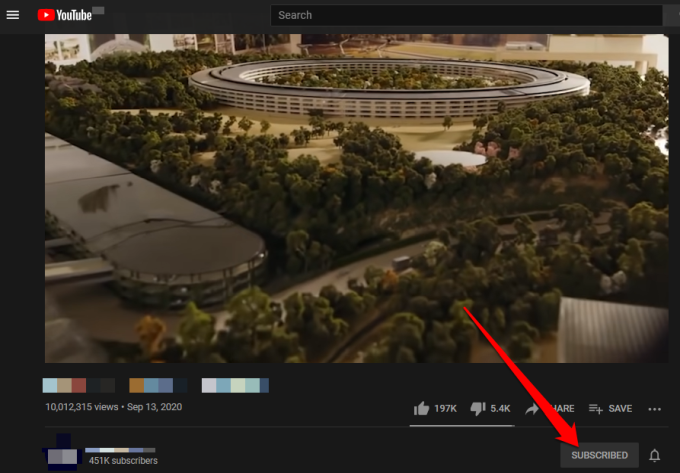
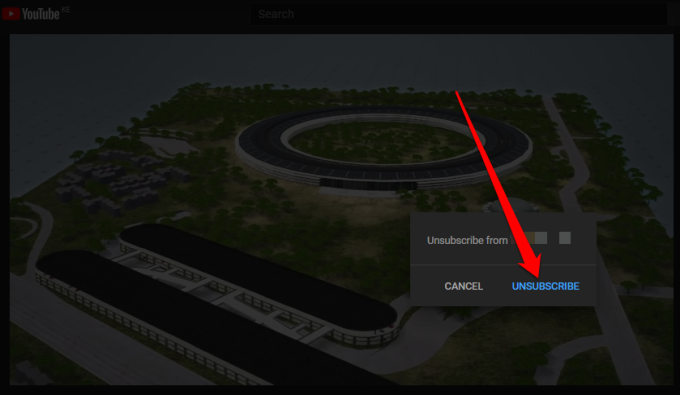
Uwaga: gdy zrezygnujesz z subskrypcji kanału YouTube, Twoja subskrypcja się skończy i nie otrzymywać powiadomienia dotyczące kanału w swoim źródle treści. Jednak od czasu do czasu możesz nadal otrzymywać rekomendacje wideo z kanału, ale możesz je zablokować, wykonując czynności opisane w następnej sekcji.
Aby zablokować filmy wideo z określonego kanału które YouTube wciąż sugeruje, pozbądź się ich na dobre, wykonując te czynności.
Uwaga: poniższe czynności są podobne, niezależnie od tego, czy korzystasz z komputera, czy urządzenia mobilnego.
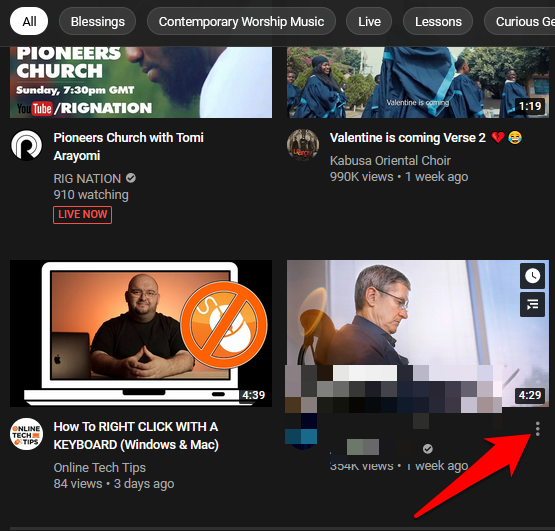
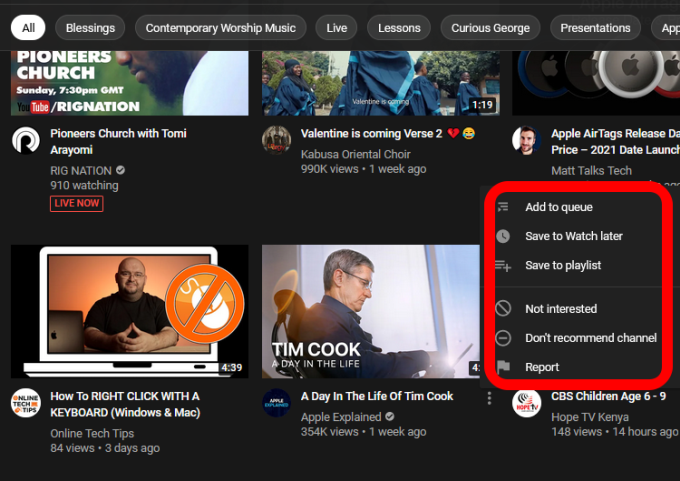
Jeśli jesteś jako rodzic i chcesz chronić swoje dzieci przed otrzymywaniem lub oglądaniem nieodpowiednich treści, możesz zablokować kanał YouTube lub skorzystać z trybu ograniczonego dostępu.
Tryb ograniczonego dostępu umożliwia odfiltrowywanie potencjalnie nadających się do dorosłych i / lub nieodpowiednich treści nie widzieć lub inne osoby używające Twojego urządzenia do oglądania. Możesz włączyć tryb ograniczonego dostępu, wybierając lub dotykając swojego zdjęcia profilowego, wybierając Tryb ograniczonego dostępu, a następnie przełączając go na Wł..
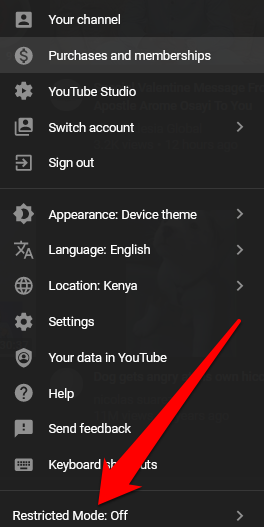
Istnieją inne alternatywy YouTube dla dzieci, w tym YouTube Kids, ABCMouse i SproutOnline, z których wszystkie oferują wyselekcjonowane, przyjazne dzieciom filmy, które można oglądać bezpłatnie. W szczególności YouTube Kids filtruje wszystkie treści i zezwala tylko na bezpieczne treści, jednocześnie zapobiegając wszelkiego rodzaju problemom związanym z cyberprzemocą lub komentowaniem na platformie.
Jak zablokować kanał w YouTube Kids
YouTube Kids to dedykowana usługa wideo, w której wszystkie treści są wyselekcjonowane i przeznaczone dla dzieci. Platforma oferuje przyjazne rodzinie, edukacyjne i zabawne filmy z kolorowymi, dużymi obrazami i ikonami z różnych kanałów, które podobają się dzieciom.
Ponadto YouTube Kids filtruje wszystkie treści i udostępnia kontrola rodzicielska funkcji dzięki czemu możesz monitoruj to, co ogląda Twoje dziecko i zapobiegać komentowaniu lub problemom związanym z cyberprzemocą.
Jeśli nie masz pewności co do konkretnego kanału i rodzaju treści, które służy Twojemu dziecku, możesz zablokuj kanały lub filmy YouTube, a Twoje dziecko nie będzie już ich widzieć, gdy zalogujesz się do YouTube Kids.
Jak zablokować kanał w YouTube Kids
Możesz zablokować kanał w YouTube Kids na stronie odtwarzania kanału.
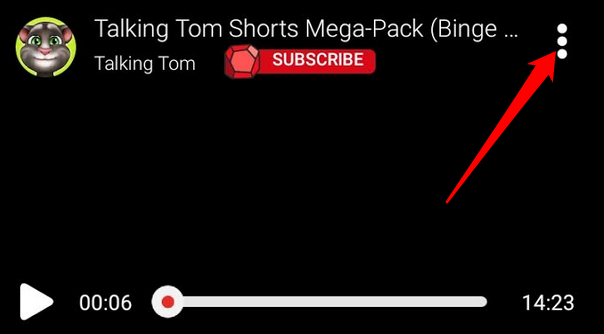
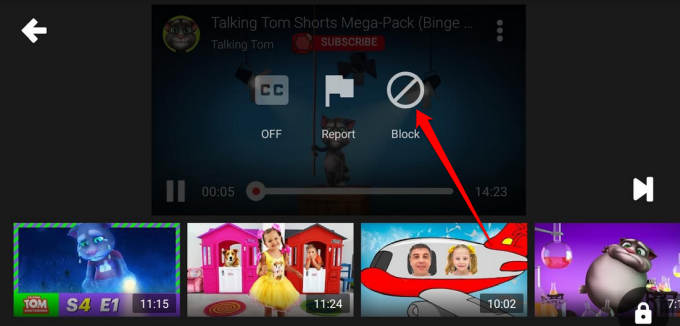
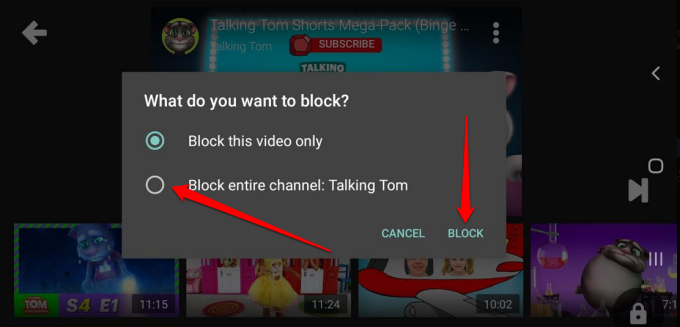
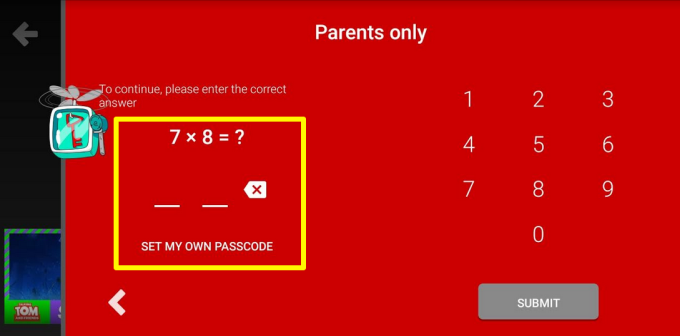
Uwaga: jeśli chcesz odblokować właśnie zablokowany kanał YouTube, zaloguj się ponownie do aplikacji, przejdź do Ustawień(ikona koła zębatego) i dotknij Odblokuj filmy>Tak, odblokuj. Jeśli używasz aplikacji z Family Link, przejdź do Ustawienia Family Link i odblokuj filmy.
Jeśli nie chcesz blokować całego kanału w YouTube Kids, możesz zamiast tego zablokować określony film z kanału.
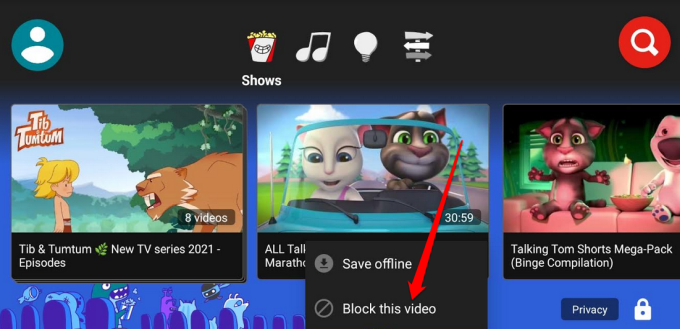
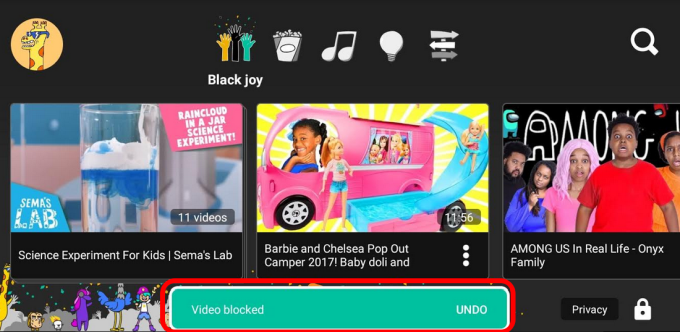
Jak zablokować kanał YouTube w wynikach wyszukiwania
Nie ma bezpośredniej metody YouTube, której można użyć aby zablokować kanał YouTube w wynikach wyszukiwania. Zamiast tego możesz użyć rozszerzenia Chrome, takiego jak Channel Blocker, aby zrobić to za siebie.
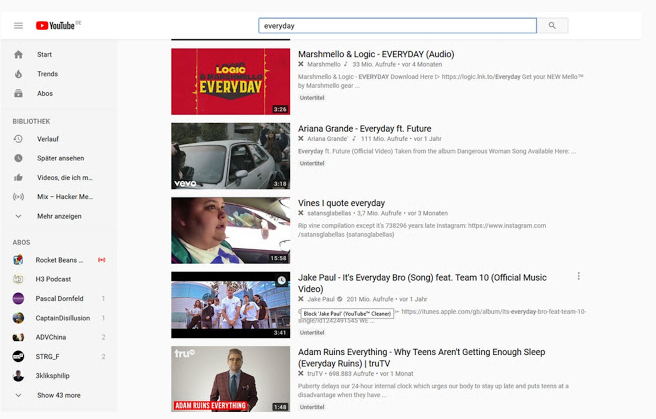
Rozszerzenie umożliwia do blokowania komentarzy i filmów w YouTube za pomocą wyrażeń regularnych i / lub umieszczania użytkowników na czarnej liście. Możesz go używać do blokowania użytkowników, oddzielania filmów lub całych kanałów od wyników wyszukiwania i nie będzie gromadzić danych użytkowników.
Dobrze wykorzystaj przycisk blokowania YouTube
Mamy nadzieję, że ten przewodnik pomógł Ci zablokować kanał YouTube lub film na Twoim urządzeniu lub w przeglądarce. Śmiało i ciesz się YouTube bez irytujących rekomendacji wideo, które pojawiają się co jakiś czas podczas przeglądania platformy.
Jakich sztuczek używasz do blokowania kanałów YouTube? Podziel się z nami komentarzem.